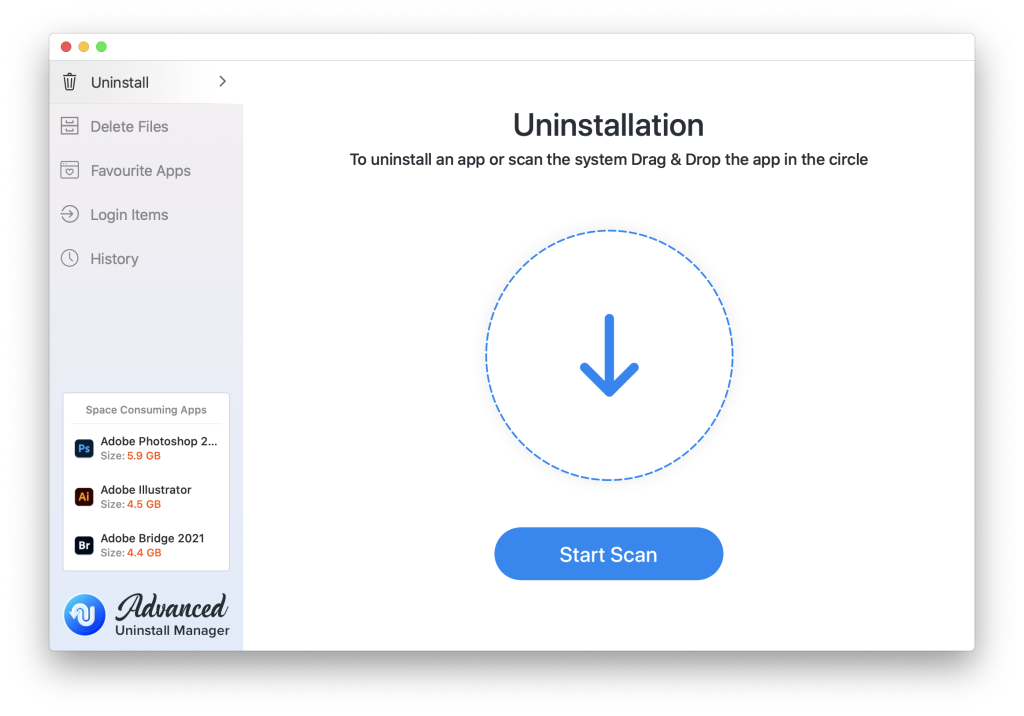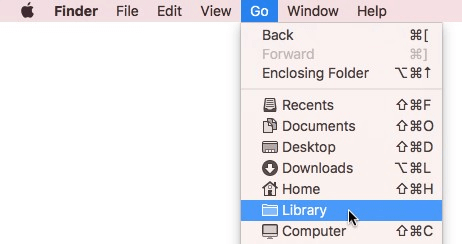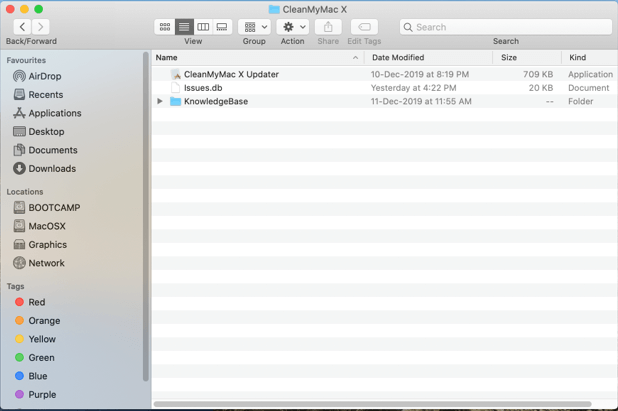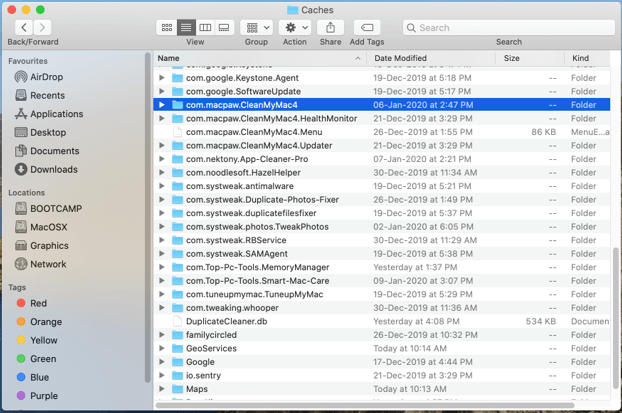Odinštalovanie aplikácií z macOS nie je ťažké. Ale áno, ak ich chcete úplne odinštalovať ručne, budete musieť odstrániť súbory z rôznych umiestnení. A to nie je jednoduché. Ak teda hľadáte spôsoby, ako odinštalovať nechcené aplikácie z počítača Mac, máme pre vás riešenie.
Tu budeme diskutovať o tom, ako odstrániť aplikácie na Mac pomocou softvéru a tradičným spôsobom.
Prvá metóda vám veľmi uľahčí úlohu, pretože použijeme nástroj s názvom Cleanup My System. Táto aplikácia vám nielen poskytne praktický spôsob, ako rýchlo odstrániť aplikácie z Macu, ale pomôže vám aj vyčistiť a optimalizovať Mac .
Cleanup My System je komplexné riešenie pre všetky vaše potreby optimalizácie Macu. Okrem toho pomáha odstraňovať nevyžiadané súbory , staré a veľké súbory a ďalšie údaje, ktoré zahlcujú počítač Mac. Ďalšia aplikácia, ktorú používame, sa nazýva Advanced Uninstall Manager od Systweak Software, čo je špeciálna aplikácia na odinštalovanie aplikácií z Mac. Uvoľní úložný priestor tým, že sa zbaví objemných aplikácií spolu s pridruženými súbormi.
Dva spôsoby odinštalovania aplikácií v systéme macOS
Metóda 1: Ako odinštalovať aplikácie na Mac pomocou nástroja
1.1 Odinštalujte aplikácie pomocou Cleanup My System
Keď chcete vyčistiť svoj Mac, môžete sa spoľahnúť na Cleanup My System. Je to skvelý nástroj na odstránenie nevyžiadanej pošty z vášho Macu, zlepšenie výkonu systému a ďalšie. Cleanup My System sa o váš Mac postará všetkými možnými spôsobmi a ukáže sa ako hodnotný produkt.
Poďme sa naučiť kroky na odstránenie aplikácií na Macu pomocou Cleanup My System.
Krok 1: Stiahnite si Cleanup My System z odkazu nižšie.

Krok 2: Po nastavení nainštalujte aplikáciu.
Krok 3: Spustite Cleanup My System a kliknite na nástroj Uninstall Apps v ľavom paneli.

Krok 4 : Počkajte, kým vyhľadá nainštalovanú aplikáciu. Po dokončení sa zobrazí zoznam všetkých nainštalovaných aplikácií.

Krok 4: Vyberte nechcené aplikácie a stlačte tlačidlo Odinštalovať .
Tento proces bude trvať niekoľko minút a všetky súbory spojené s aplikáciami budú z Macu odstránené. Teraz budete mať dostatok úložného priestoru na uloženie ďalších dôležitých údajov.
Okrem toho môžete uvoľniť miesto odstránením veľkých súborov, ktoré sa dlho nepoužívajú.
1.2 Odinštalujte aplikácie pomocou Advanced Uninstall Manager
Prípadne použite Advanced Uninstall Manager , čo je ďalšia účinná aplikácia na odstránenie všetkých pridružených súborov spolu s aplikáciou. Získajte aplikáciu z obchodu Mac App Store a uvoľnite miesto odstránením nechcených aplikácií. Používateľ môže jednoducho pretiahnuť ľubovoľnú aplikáciu a odstrániť ju z počítača Mac alebo spustiť skenovanie, aby zistil, ktorá aplikácia zaberá najviac úložného priestoru. Tiež vám dáva možnosť pridať dôležité aplikácie do sekcie Obľúbené aplikácie, aby ste zabránili ich odinštalovaniu pomocou Advanced Uninstall Manager. Okrem toho môžete spravovať položky prihlásenia a optimalizovať tak váš Mac.
Krok 1: Stiahnite si Advanced Uninstall Manager pomocou tlačidla sťahovania uvedeného nižšie.

Krok 2: Spustite aplikáciu a kliknite na Skenovať zobrazenú na domovskej obrazovke
Alebo presuňte aplikáciu, ktorú chcete odstrániť, v kruhu.
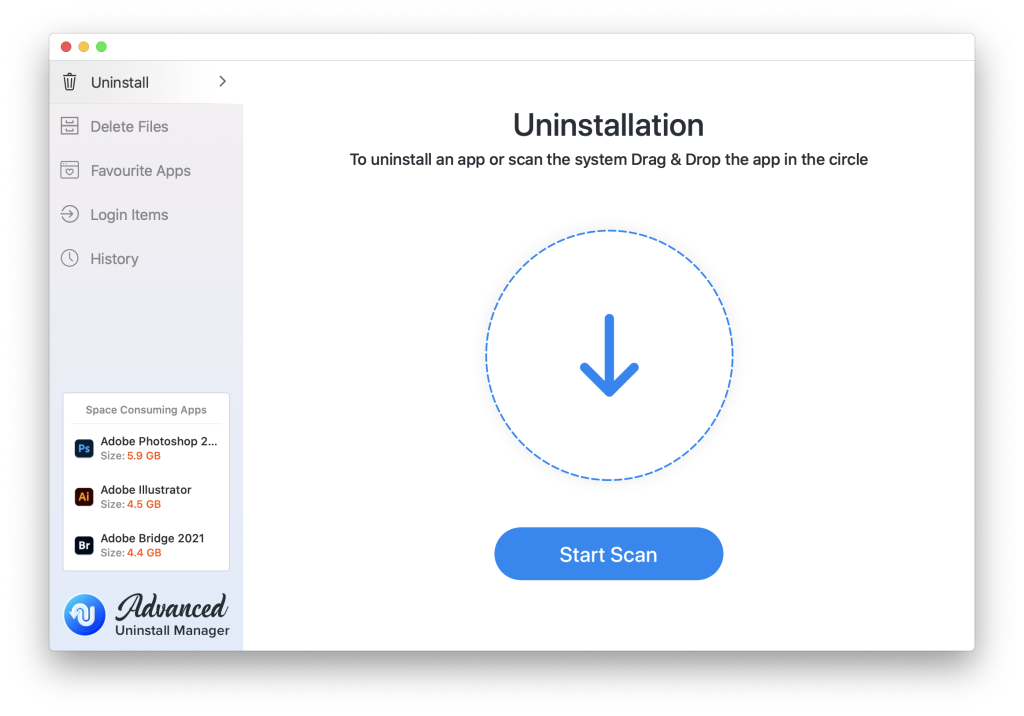
Krok 3: Po výbere aplikácie uvidíte spolu s ňou aj súvisiace súbory.
Krok 4: Teraz odstráňte aplikáciu a súvisiace súbory naraz kliknutím na tlačidlo Odstrániť .
Metóda 2: Ako odinštalovať aplikácie na Mac pomocou manuálnej metódy
Ak máte v úmysle odstrániť aplikácie na Macu bez použitia nástroja, môžete postupovať podľa krokov nižšie.
Krok 1: Ak chcete odstrániť aplikáciu z Mac, najprv sa musíte uistiť, že sa nepoužíva. Ak áno, zatvorte program pred pokračovaním v ďalšom kroku.
Krok 2: Kliknite na Finder->Go>Applications a dostanete zoznam aplikácií nainštalovaných na vašom Macu.
Teraz vyberte aplikáciu, ktorú chcete odstrániť, a presuňte ju na ikonu koša v doku.
Krok 3: Otvorte Kôš a odstráňte z neho aplikáciu.
Krok 4: Ak chcete teraz odstrániť súvisiace súbory, musíte prehľadať niekoľko umiestnení, uvádzame ich nižšie. Na paneli Finder kliknite na Prejsť a v rozbaľovacej ponuke sa zobrazia možnosti. Stlačením klávesu Alt získate možnosť Knižnica.
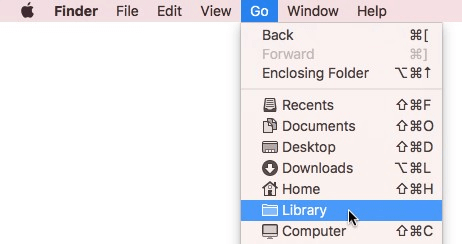
Poznámka: Odporúčame, aby ste tento krok posunuli vpred, len ak ste pokročilý používateľ Macu. V opačnom prípade môžete stratiť niektoré údaje alebo zmeniť nastavenie, čo môže viesť k poruche systému.
Teraz naň kliknite, aby ste mohli prehľadávať súvisiace súbory odinštalovanej aplikácie.
1. Súbory podpory aplikácií v časti Knižnica> Podpora aplikácií. Z tejto časti musíte odstrániť všetky súbory odinštalovanej aplikácie.
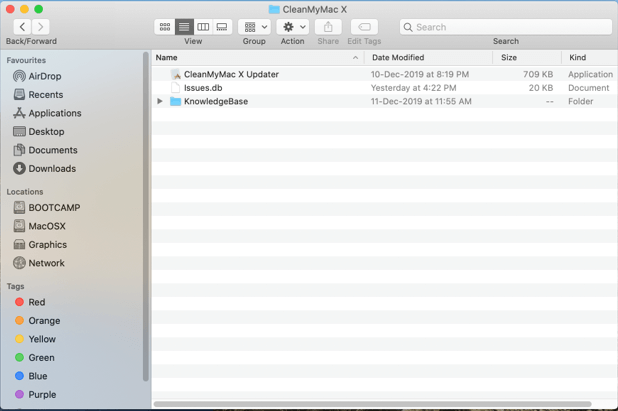
2. Podporte súbory vyrovnávacej pamäte v časti Knižnica> Vyrovnávacie pamäte. Odstráňte súbory vyrovnávacej pamäte pre odinštalovanú aplikáciu.
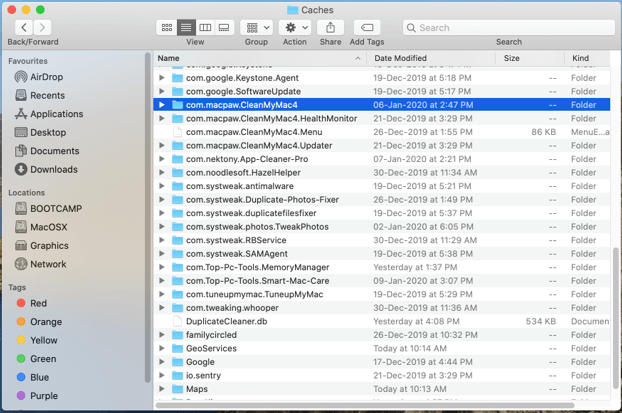
Odstráňte všetky súvisiace súbory pre aplikáciu, ktorú ste odinštalovali, aby ste úplne vymazali stopy z Macu.
záver:
Kedykoľvek hľadáte riešenie, ako odinštalovať aplikácie na Macu, môžete použiť Cleanup My System alebo Advanced Uninstall Manager. Aplikácie na odinštalovanie pre Mac vám ušetria čas a poskytnú presné výsledky. Použite ktorúkoľvek z najlepších aplikácií na odinštalovanie pre Mac, pretože vám pomôžu odstrániť aplikácie spolu so všetkými súvisiacimi súbormi naraz.
Prečítajte si viac: 10 najlepších odinštalačných programov pre Mac na úplné odstránenie aplikácií v roku 2021
Radi vás počúvame
Povedzte nám svoje názory na tento príspevok o tom, ako odinštalovať aplikácie v systéme MacOS v sekcii komentárov nižšie. Pravidelne uverejňujeme tipy a triky spolu s riešeniami bežných problémov súvisiacich s technológiou. Prihláste sa na odber nášho bulletinu a získajte pravidelné aktualizácie zo sveta technológií. Sledujte nás na Facebooku , Twitteri a YouTube a zdieľajte naše články.